Windows X-Lite Ultimate 11 Neon 24H2: загрузите ISO и установите
По сообщению Windows X-Lite, ее новая операционная система — Ultimate 11 Neon 24H2 на базе OS Build 26100.2 представлена широкой публике. Чтобы испытать эту настроенную Windows 11, следуйте инструкциям MiniTool, чтобы загрузить ISO-файл, а затем установить его на свой компьютер.
О Windows X-Lite
Windows X-Lite — это команда, которая занимается созданием оптимизированных сборок Windows, включая Windows 11 и 10, для повышения производительности, конфиденциальности, контроля и стабильности. Модифицированные операционные системы могут работать на старых или новых, слабых или мощных настольных компьютерах и ноутбуках, удовлетворяя ваши многочисленные потребности. Эти сборки Windows чисты, безопасны и оптимизированы для производительности.
Вскоре после выхода Windows X-Lite Micro 11 24H2 публике появляется ее новая сборка — Ultimate 11 Neon 24H2.
Также читайте: Как загрузить и установить Windows 11 Lite (полное руководство)
Обзор Ultimate 11 Neon 24H2
Windows 11 Neon 24H2 — это специальная сборка Windows 11 с неоновой тематикой, основанная на сборке ОС 26100.2 AMD64. Эта система поставляется с неоновыми темами, обоями, курсорами, значками, специальной неоновой док-станцией и т. д., что дает вам уникальные и потрясающие визуальные впечатления. По производительности, удобству и функциям Ultimate 11 Neon 24H2 работает очень хорошо, как и версии Optimum 11.
Некоторые особенности Windows X-Lite Ultimate 11 Neon 24H2
- По умолчанию включена виртуальная память, закругленные углы, акрил и слюда.
- Дополнительный Защитник Windows и галерея проводника
- Раздут и оптимизирован «из коробки»
- Включает дополнительную прозрачность Проводника.
- Автоматические обновления приостановлены до 3000.
- Полнофункциональная обновляемая сборка
- Полная поддержка приложений UWP, Xbox, MS Store, дополнительных языковых пакетов, голоса, речи, WSA, WSL2 и т. д.
- Нет предустановленных приложений UWP.
Кроме того, Ultimate 11 Neon 24H2 позволяет обходить проверки безопасной загрузки, ОЗУ, ЦП, TPM и хранилища, а также принудительное создание учетной записи Microsoft во время установки. Если у вас старый компьютер и вы хотите использовать Windows 11, установите эту модифицированную сборку.
Резервное копирование файлов заранее
Установка чистая, то есть все на вашем диске будет стерто. Итак, вы можете установить его на виртуальную машину для использования. Если вы решите установить его на свое реальное оборудование, не забудьте создать резервную копию всего жесткого диска или важных файлов.
Для резервного копирования ПК MiniTool ShadowMaker оказался хорошим выбором для многих пользователей, и вы также можете его использовать. Это программное обеспечение для резервного копирования позволяет регулярно создавать резервные копии файлов, целых дисков, выбранных разделов и операционных систем Windows.
Пробная версия MiniTool ShadowMakerНажмите, чтобы загрузить100% чисто и безопасно
Шаг 1. Подключите внешний диск к компьютеру и запустите MiniTool ShadowMaker в его основном интерфейсе.
Шаг 2: Под Резервное копирование, выберите источник и цель резервного копирования в соответствии с вашими потребностями. Здесь мы рекомендуем зайти ИСТОЧНИК > Папки и файлывыберите файлы или папки, резервную копию которых хотите создать, и нажмите ХОРОШО. Также выберите внешний диск в качестве цели резервного копирования.
Шаг 3: Удар Резервное копирование сейчас чтобы начать резервное копирование.
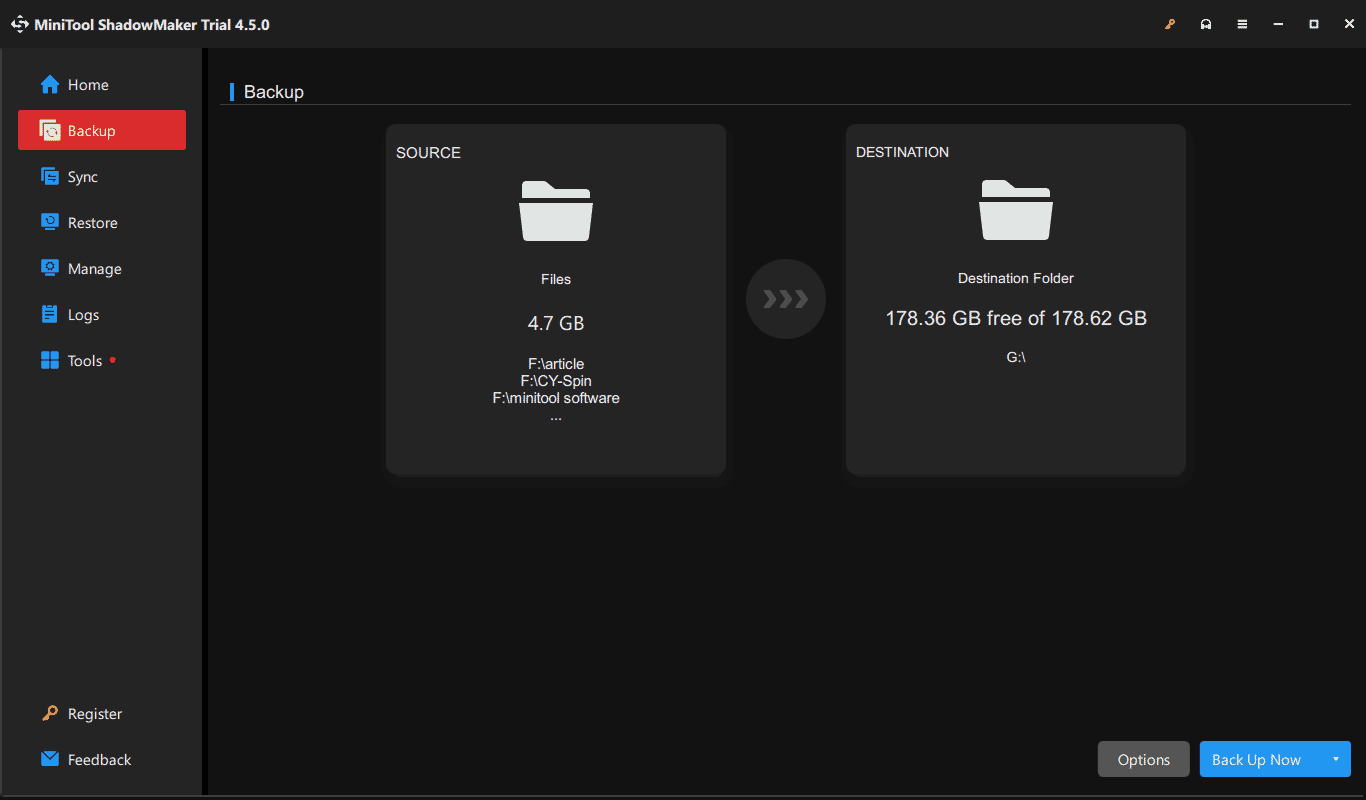
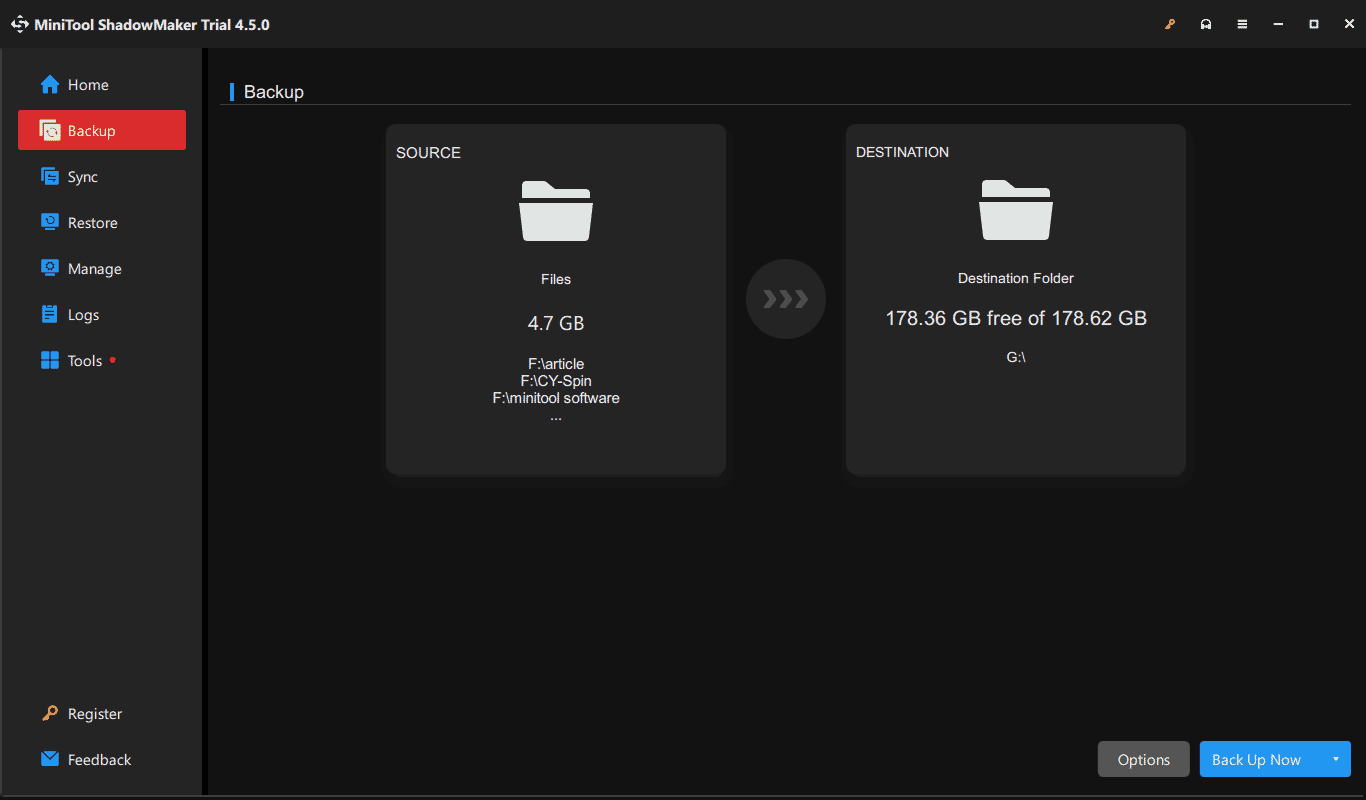
Ultimate 11 Neon 24H2 Скачать и установить
Согласно официальному сайту, эта сборка предлагает ISO-образ объемом 2,3 ГБ и имеет только установленный размер 4,1 ГБ. Чтобы установить такую легкую систему, выполните следующие действия:
Шаг 1. Посетите этот сайт в веб-браузере: прокрутите вниз и нажмите кнопку Ссылка для скачивания кнопка. На новой веб-странице нажмите СКАЧАТЬ СЕЙЧАС чтобы начать загрузку файла .7z.
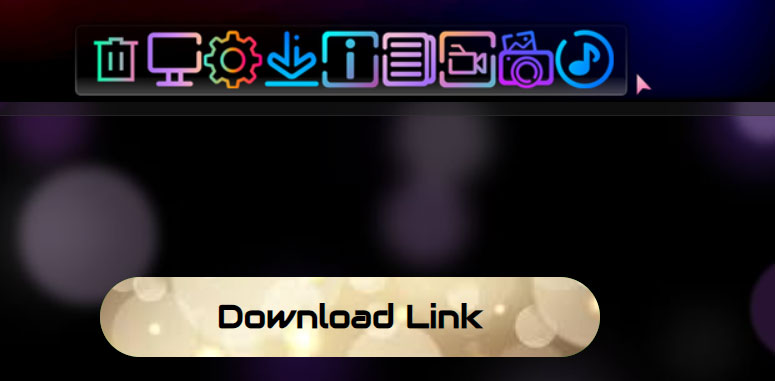
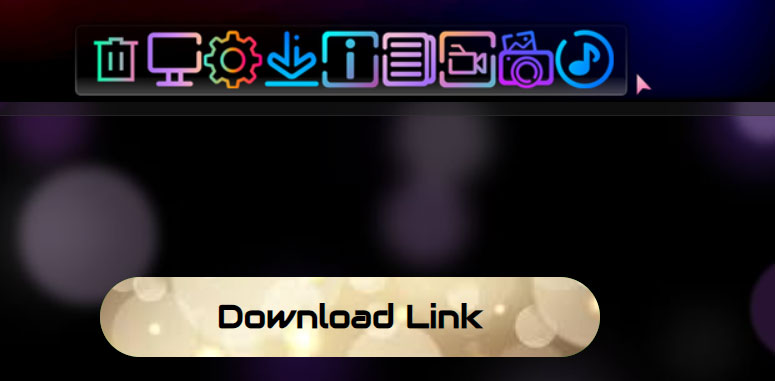
Шаг 2: Извлеките все содержимое архива в новую папку.
Шаг 3: Подключите USB-накопитель к компьютеру, загрузите и запустите Rufus.
Шаг 4. Выберите загруженный ISO-образ Windows 11 Neon 24H2 и запишите его на USB-накопитель.
Шаг 5. Загрузите систему в BIOS, установите USB в качестве первого порядка загрузки, а затем войдите в интерфейс установки. Завершите установку данной сборки согласно инструкции на экране.
Заключительные слова
Что такое Windows X-Lite Ultimate 11 Neon 24H2? Как скачать ISO-образ и установить его на свой компьютер? Теперь вы получаете ответы и следуете данному полному руководству по выполнению задачи.